我们在使用电脑的时候,总是会遇到很多的难题。当我们在遇到了电脑如何远程控制软件创建局域网的时候,那么我们应该怎么办呢?今天就一起来跟随电脑技术网的小编看看怎么解决的吧。
电脑如何远程控制软件创建局域网?
【解题思路】
通过题主的介绍可以看出,当前所有的电脑并没有在局域网里面,换句话说这些电脑是通过互联网连接的,都拥有自己的IP地址。我们可以借助于一些专业的远程控制软件,根据需要安装上客户端软件以及服务端软件,这样就可以同时实现多台电脑之间相互的远程控制操作,从而实现一个安全且封闭的“局域网”网络。在这个局域网里面可以完成远程的数据传输操作,比如文件传输、屏幕控制、信息发送等。我们将使用的是一款优秀的远程控制软件Radmin。
【解题方法】
首先下载最新版本的Radmin压缩包,解压后可以发现服务端程序的安装包rserv34cn和客户端程序的安装包rview34cn。首先进行服务端程序的安装操作,安装完成后选中“配置Radmin服务器的用户访问权限”选项并点击“完成”按钮。接下来在弹出的设置窗口中点击“使用权限”按钮,在弹出的对话框中选择“Radmin安全性”后点击“使用权限”。然后在弹出的“Radmin安全性”中点击“添加用户”按钮,分别输入用户名和密码来设置一个Radmin的安全账号,比如我们这里创建的用户名称为abc。添加完成后在用户列表中选择刚刚添加的账号,然后在权限列表中根据需要选择赋予对方的控制权限。这里建议大家不要选择“远程屏幕控制”,因为这样会影响到远程用户的鼠标操作。设置完毕点击“确定”按钮,重新启动电脑系统进行确认。


接下来我们再进行客户端程序的安装操作,安装完成后点击工具栏第二个“添加一个新的联机”图标,在弹出的窗口中输入对方的IP地址和服务端程序所使用的端口,确定后就可以把该远程计算机添加到下面的用户列表中。当需要建立局域网的时候,在对方主机的图标上点击右键就会弹出一个功能菜单,其中就包括了文件传输、屏幕控制、屏幕查看、Telnet等众多的远程控制命令。比如我们选择“文件传输”命令后,首先在弹出的登录框输入前面创建的Radmin安全账号。当服务端程序完成身份确认后,就可以看到分为左右两个部分的文件管理窗口。其中左边是本地计算机的磁盘目录,右边就是远程计算机的磁盘目录。直接通过将文件从一个窗口拖拽到另一个窗口,就可以实现文件的快速传输操作。



对于我们在遇到了电脑如何远程控制软件创建局域网的时候,那么我们就可以利用到上面给你们介绍的解决方法进行处理,希望能够对你们有所帮助。
 操作系统重装时需要注意哪些事项
操作系统重装时需要注意哪些事项
重装操作系统是一项不少电脑用户需要定期进行的任务,尤其是......
阅读 win11蓝屏原因详细介绍
win11蓝屏原因详细介绍
相信不少朋友都遇到过系统蓝屏的问题,不过不知道win11蓝屏原......
阅读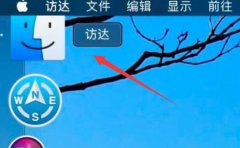 苹果电脑隐藏软件教程
苹果电脑隐藏软件教程
我们在windows系统中,经常会隐藏一些软件,不过在苹果电脑中由......
阅读 CPU工作原理知识
CPU工作原理知识
CPU从存储器或高速缓冲存储器中取出指令,放入指令寄存器,并......
阅读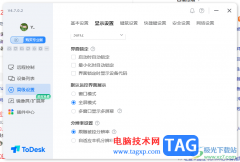 ToDesk远程控制设置全屏模式的方法
ToDesk远程控制设置全屏模式的方法
ToDesk这款软件可以帮助有需要的小伙伴进行远程控制电脑,当你......
阅读 抖音超大头特效制作方法
抖音超大头特效制作方法 半导体交货期已超过六个
半导体交货期已超过六个 恶意攻击?传《英雄联盟
恶意攻击?传《英雄联盟 微软:Windows10设备将在2
微软:Windows10设备将在2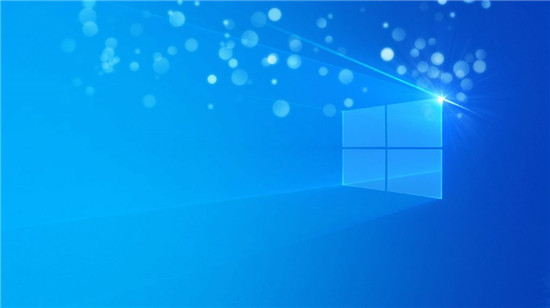 win10 VERSION 1803 KB4565489(操作
win10 VERSION 1803 KB4565489(操作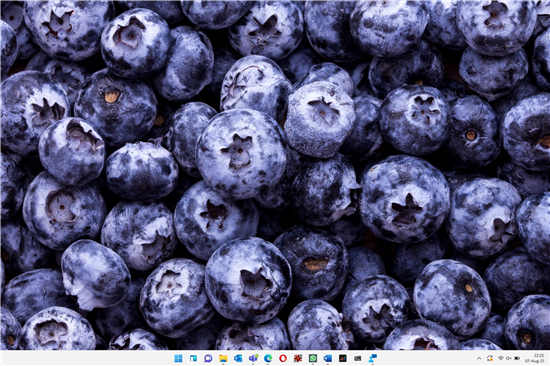 希望Win11中有更多任务栏选
希望Win11中有更多任务栏选 淘宝2019七夕报告_淘宝20
淘宝2019七夕报告_淘宝20 哔哩哔哩小电视免流卡套
哔哩哔哩小电视免流卡套 摩尔庄园手游冰刺怎么兑
摩尔庄园手游冰刺怎么兑 《地下城与勇士决斗》i
《地下城与勇士决斗》i 金铲铲之战福星临门明昼
金铲铲之战福星临门明昼 HD7990显卡详细参数评测介
HD7990显卡详细参数评测介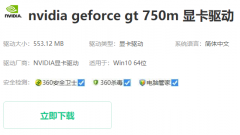 欧比亚gtx750显卡驱动怎么
欧比亚gtx750显卡驱动怎么 怎样判断显卡RTX4080是否出
怎样判断显卡RTX4080是否出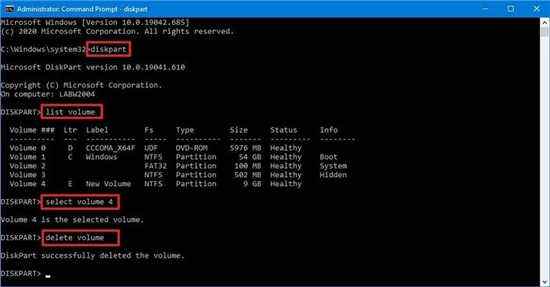 使用命令提示符在Windows
使用命令提示符在Windows Word文档中正确将纸张设置
Word文档中正确将纸张设置 Word入门动画教程:设置背
Word入门动画教程:设置背 win10重置后驱动还在吗
win10重置后驱动还在吗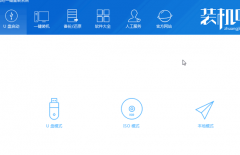 u盘如何安装win10镜像
u盘如何安装win10镜像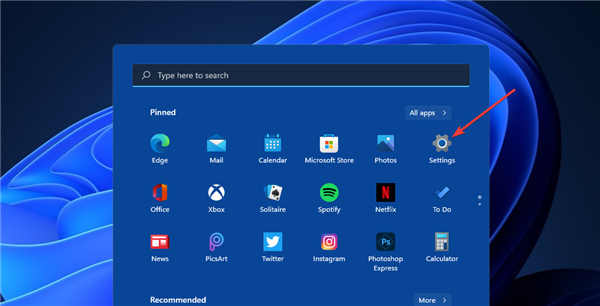 如何修复移动热点在Wind
如何修复移动热点在Wind 网件netgear手机怎么登录路
网件netgear手机怎么登录路
win10系统给很多用户带来了便利,但是有些钉子户不愿意升级因为他们不清楚更新win10麻不麻烦,今天就给你们带来了更新win10系统是否麻烦详情介绍 ,快来看看吧。...
次阅读
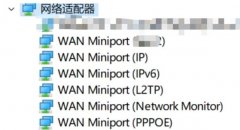
在win11的网络适配器里,我们可以修改网络设置和网卡驱动程序,但是有人遇到了win11网络适配器wlan没有了问题,这可能是由于网卡等设备松动导致的。...
次阅读

据小编的到的最新消息,微软公司在2020年1月17日再一次对win10系统进行了更新,这一次更新的版本号为预览版19546。此次更新的内容大致就是对之前系统出现的一些问题进行了相关的修复,还有...
次阅读
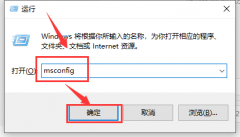
安装win101909系统时,有些情况下可能会对一些系统文件进行相关的修改,那么对于我们在修改后缀格式为ogg的文件进行重命名、删除、修改等等一些操作的时候出现严重卡顿的话,可能是因为系...
次阅读

微软更新了新的补丁kb4522741之后,我们在安装的过程中遇到了安装失败的情况。小编觉得这种情况可以重新下载安装补丁,或者是在命令提示符中使用命令代码进行问题修复,其它几种解决方式...
次阅读
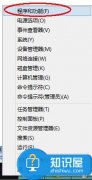
Win8系统如何卸载IE浏览器 Windows8卸载IE浏览器的图文教程,等待卸载完成就可以将Windows8系统中的IE浏览器彻底删除了,不过在删除的时候需要提醒大家的是,最好先下载好其他准备使用的浏览器...
次阅读
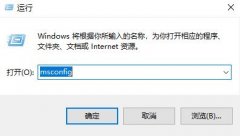
最近有很多小伙伴升级自己的win10系统到2004发现错误0xc1900101,提示安装失败,这个代码是一系列的更新安装失败代码,解决方法要一一排除,下面来看看详细的解决方法吧。...
次阅读
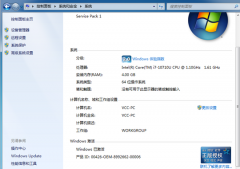
自2020年1月14日开始,微软宣布正式停止对win7系统的支持,那么以后将不会对win7系统进行安全修复和更新。而继续使用win7系统将会极大的增加病毒和恶意软件攻击的风险,很多使用盗版win7的小...
次阅读

更新了win11系统之后,很多用户进入了发现自己任务栏右下角什么都没有,也不知道win11任务栏图标消失怎么解决,为此我们提供了解决的方法帮你开启图标。...
次阅读
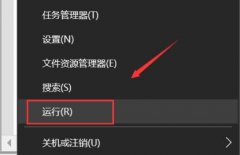
win10系统中每次更新或者安装都会存在很多的新补丁,但是大多数用户都不知道怎么去查看搜索它们,今天就给你们带来了win10搜索已安装补丁教程,快来一起看看吧。...
次阅读

腾讯QQ是一款功能强大的通讯软件,几乎可以说,每人必玩。而QQ空间是QQ的重要功能之一,就可以在QQ空间分享心情...
次阅读

很多朋友都更新到了win11系统,但是要打开网页就要使用浏览器,很多朋友只看到了win11自带的edge浏览器,却没有找到ie浏览器,就想知道ie浏览器在哪里,其实我们直接搜索就可以找到,下面一...
次阅读

当我们电脑出现引导文件损坏的情况,我们如何修复呢?今天小编带来了pe修复win10系统引导文件的方法,下面一起来看看吧。...
次阅读

在使用无线网去上网的时候,很多的用户们表示电脑已经显示无线网络连接上了,但是就是上不了网,有时候还会有歌感叹号,这个问题要怎么去解决呢,快来看看详细的教程吧~...
次阅读
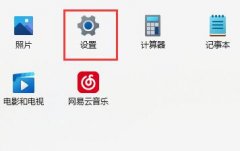
最近有用户在更新win11后,发现无法下载安装软件了,不知道是怎么回事,其实这可能是我们设置了禁用其他来源的软件,也可能是关闭了系统软件安装服务,下面一起来看看应该怎么解决吧。...
次阅读